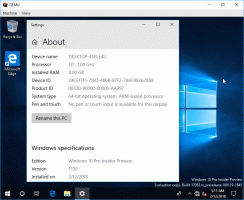Microsoft Edge는 공식적으로 명령 팔레트(빠른 명령)를 받았습니다.
지난 달 Microsoft는 내장 브라우저 기능 및 옵션을 직접 실행하는 명령 실행기인 Edge에 "빠른 명령"을 비밀리에 추가했습니다. 이제 회사는 공식적으로 그것을 아래에 공개했습니다. 명령 팔레트 이름.
광고
명령을 사용하여 내부 브라우저 기능에 액세스할 수 있는 런처에 대한 아이디어는 실제로 오래되었습니다. 좋은 오래된 클래식 Opera 브라우저에는 하나가 있었지만 Chromium 기반 후속 제품으로 가는 도중에 잃어버렸습니다.
그러나 최근 Google은 Chrome 브라우저에서 이를 부활시켰습니다. 사령관. Commander는 이름을 입력하여 브라우저의 특정 기능을 직접 실행하는 동일한 실행기입니다. 이제 Edge가 소송을 따릅니다.
Edge의 기능은 "명령 팔레트"라고 합니다. 그것과 달리 초기 구현 6월에 발견되었으며 더 이상 Dev Tools 명령으로 제한되지 않습니다. 이제 일반 기능과 함께 작동합니다.

Microsoft는 Command Palette를 사용하여 키보드만 사용하여 다양한 Microsoft Edge 브라우저 명령 및 DevTools 명령에 더 빠르게 액세스할 수 있다고 말합니다. 여러 메뉴를 클릭하는 대신 생산성 및 개발자 기능을 직접 사용할 수 있습니다.
그러나 그것은 여전히 깃발 뒤에 숨겨져 있습니다. 따라서 시도하려면 플래그를 활성화해야 합니다. 또한 필요하다는 점을 명심하십시오. 에지 버전 105.
Microsoft Edge에서 명령 팔레트 활성화
- 새 탭을 열고 입력 edge://flags URL 표시줄에서
- 플래그 이름 검색 "명령 팔레트" 또는 다음 주소로 직접 이동합니다. edge://flags/#edge-devtools-command-palette.
- 고르다 활성화됨 플래그 이름 옆에 있는 을 클릭하고 브라우저를 다시 시작합니다.

- 이제 Ctrl 키 + 옮기다 + 우주. 명령을 입력할 수 있는 입력 상자가 열립니다.
Edge는 다양한 명령을 지원합니다. 그것들을 찾으려면 상자에 무언가를 입력하십시오.
예를 들어 유형 탭 탭 관리에 대한 명령을 배우기 위해. 그런 다음 입력 서표 책갈피에 대한 명령을 보려면 마지막으로 입력 분명한 검색 데이터를 지우는 데 사용할 수 있는 명령을 확인합니다.
개발자 도구 명령에 액세스하려면 다음을 입력해야 합니다. > 명령 상자에서. 이 목록으로 끝납니다.

그게 다야 공식 발표는 여기.
이 기사가 마음에 들면 아래 버튼을 사용하여 공유하십시오. 많은 것을 필요로 하지는 않지만 우리가 성장하는 데 도움이 될 것입니다. 지원해 주셔서 감사합니다!